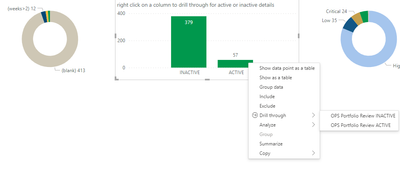- Power BI forums
- Updates
- News & Announcements
- Get Help with Power BI
- Desktop
- Service
- Report Server
- Power Query
- Mobile Apps
- Developer
- DAX Commands and Tips
- Custom Visuals Development Discussion
- Health and Life Sciences
- Power BI Spanish forums
- Translated Spanish Desktop
- Power Platform Integration - Better Together!
- Power Platform Integrations (Read-only)
- Power Platform and Dynamics 365 Integrations (Read-only)
- Training and Consulting
- Instructor Led Training
- Dashboard in a Day for Women, by Women
- Galleries
- Community Connections & How-To Videos
- COVID-19 Data Stories Gallery
- Themes Gallery
- Data Stories Gallery
- R Script Showcase
- Webinars and Video Gallery
- Quick Measures Gallery
- 2021 MSBizAppsSummit Gallery
- 2020 MSBizAppsSummit Gallery
- 2019 MSBizAppsSummit Gallery
- Events
- Ideas
- Custom Visuals Ideas
- Issues
- Issues
- Events
- Upcoming Events
- Community Blog
- Power BI Community Blog
- Custom Visuals Community Blog
- Community Support
- Community Accounts & Registration
- Using the Community
- Community Feedback
Earn a 50% discount on the DP-600 certification exam by completing the Fabric 30 Days to Learn It challenge.
- Power BI forums
- Power BI Spanish forums
- Translated Spanish Desktop
- Cómo eliminar el nombre de página adicional bajo l...
- Subscribe to RSS Feed
- Mark Topic as New
- Mark Topic as Read
- Float this Topic for Current User
- Bookmark
- Subscribe
- Printer Friendly Page
- Mark as New
- Bookmark
- Subscribe
- Mute
- Subscribe to RSS Feed
- Permalink
- Report Inappropriate Content
Cómo eliminar el nombre de página adicional bajo la opción de perforar a través
Estoy usando la funcionalidad de perforación para varias páginas (mantener toda la opción de filtro está habilitada según mi requisito). Quiero mostrar sólo páginas específicas bajo el simulacro thourgh.
A continuación se muestra una captura de pantalla que muestra varias páginas bajo obtención de detalles. Sólo quiero mostrar los nombres de páginas reuired.
Por favor, ayúdenme.
Solved! Go to Solution.
- Mark as New
- Bookmark
- Subscribe
- Mute
- Subscribe to RSS Feed
- Permalink
- Report Inappropriate Content
Hola @Anonymous ,
Una forma de lograr esto, es hacer que la función de obtención de detalles no esté disponible manteniendo el campo de obtención de detalles en blanco en las páginas que no desea obtener detalles. O bien, puede establecer diferentes campos de obtención de detalles en diferentes páginas de obtención de detalles para que la obtención de detalles sea más eficaz.
Kelly
- Mark as New
- Bookmark
- Subscribe
- Mute
- Subscribe to RSS Feed
- Permalink
- Report Inappropriate Content
Tenía un problema similar, cuando hacemos clic con el botón derecho en la barra ACTIVA, obtenemos dos opciones para desglosar, y si el usuario luego hace clic en la opción INACTIVA, obtiene la pestaña ACTIVA, pero todos los valores están en blanco. Lo que queremos es hacer clic con el botón derecho en ACTIVO y obtener una opción que lo lleva a la pestaña Activo. Pude resolver el problema al tener una pestaña de desglose. En lo que era la pestaña ACTIVO, eliminé el filtro Activo. La funcionalidad de obtención de detalles realiza el filtrado en el campo que especifique, por lo que solo necesitaba en la pestaña.
En su caso, eliminaría todas menos una de las pestañas de exploración en profundidad y, a continuación, eliminaría los campos de filtrado en los que está profundizando. Es posible que tengas que pensar en el diseño de esa pestaña, pero esa es la forma en que pude resolver ese problema.
- Mark as New
- Bookmark
- Subscribe
- Mute
- Subscribe to RSS Feed
- Permalink
- Report Inappropriate Content
Hola @Anonymous ,
Una forma de lograr esto, es hacer que la función de obtención de detalles no esté disponible manteniendo el campo de obtención de detalles en blanco en las páginas que no desea obtener detalles. O bien, puede establecer diferentes campos de obtención de detalles en diferentes páginas de obtención de detalles para que la obtención de detalles sea más eficaz.
Kelly
- Mark as New
- Bookmark
- Subscribe
- Mute
- Subscribe to RSS Feed
- Permalink
- Report Inappropriate Content
Hola @sanagha154
Me temo que la obtención de detalles siempre mostrará todas las opciones disponibles, no hay manera de ajustar, la nueva funcionalidad que combina botones de obtención de detalles y páginas de destino podría ser una opción aquí.
https://powerbi.microsoft.com/en-us/blog/power-bi-desktop-may-2020-feature-summary/#_Cond_dest_drill
Mariusz
Si este post ayuda, entonces considere aceptarlo como la solución.
Por favor, siéntase libre de conectarse conmigo.
Helpful resources

Microsoft Fabric Learn Together
Covering the world! 9:00-10:30 AM Sydney, 4:00-5:30 PM CET (Paris/Berlin), 7:00-8:30 PM Mexico City

Power BI Monthly Update - April 2024
Check out the April 2024 Power BI update to learn about new features.